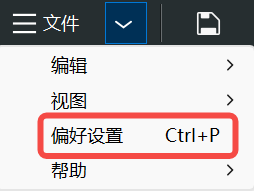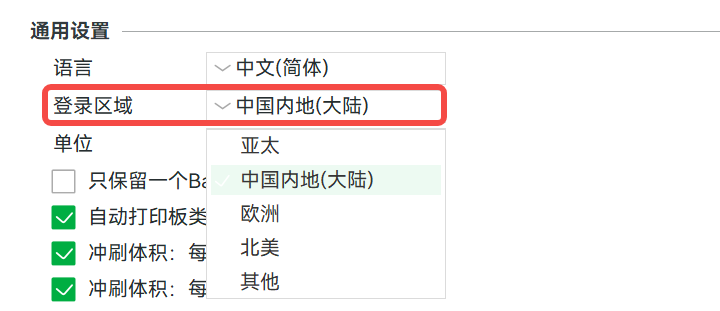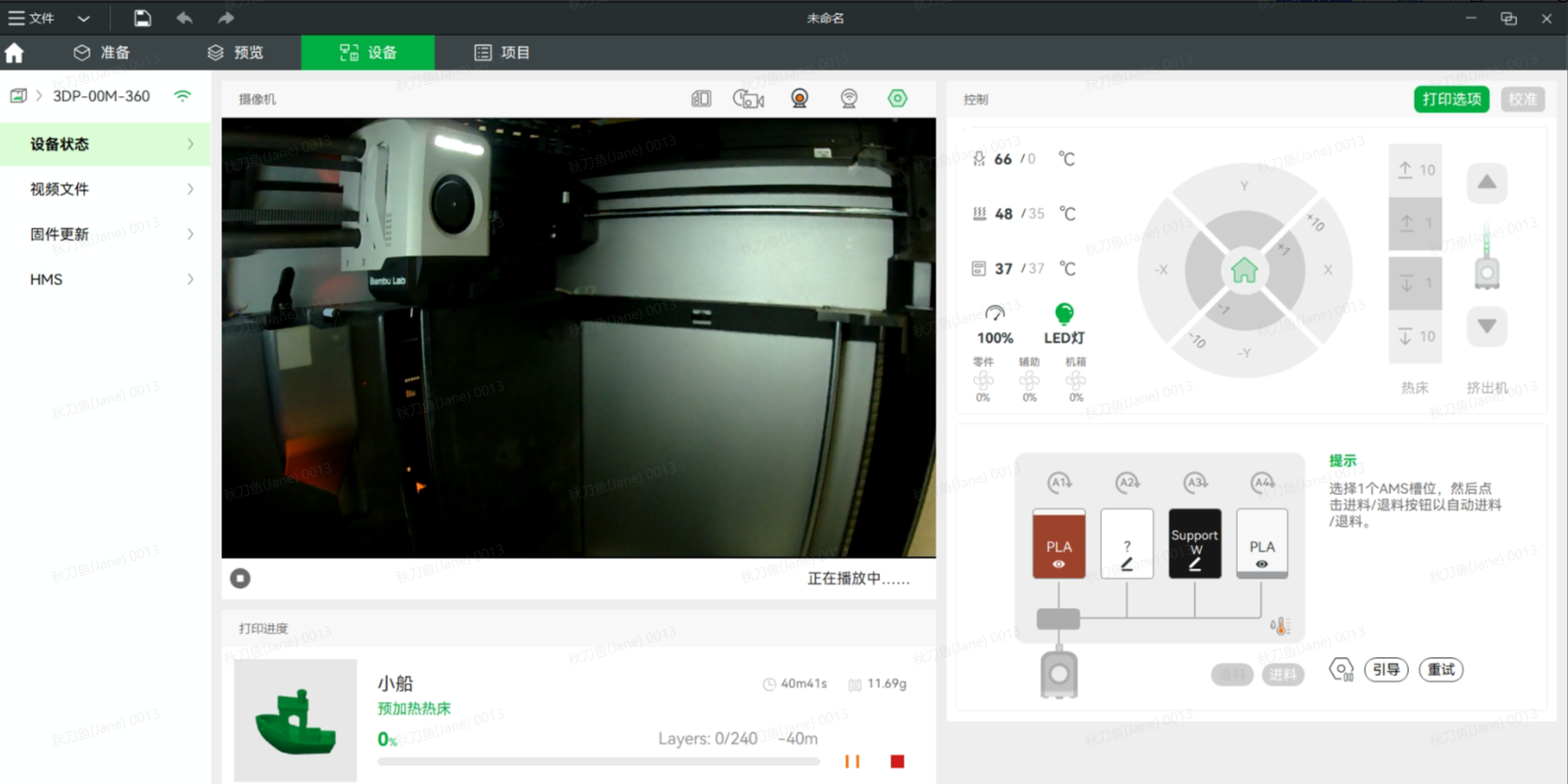¶ 什么是 Bambu Studio?
Bambu Studio 基于 Prusa Research 的 PrusaSlicer,而 PrusaSlicer 来源于 Alessandro Ranellucci 和 RepRap 社区的 Slic3r。Bambu Studio 是 Bambu Lab 开发的切片软件,具有专为拓竹 3D 打印机开发的自定义功能,包含了基于项目的流程、系统性优化的切片算法和易于操作的图形界面,期望为您带来流畅的打印体验。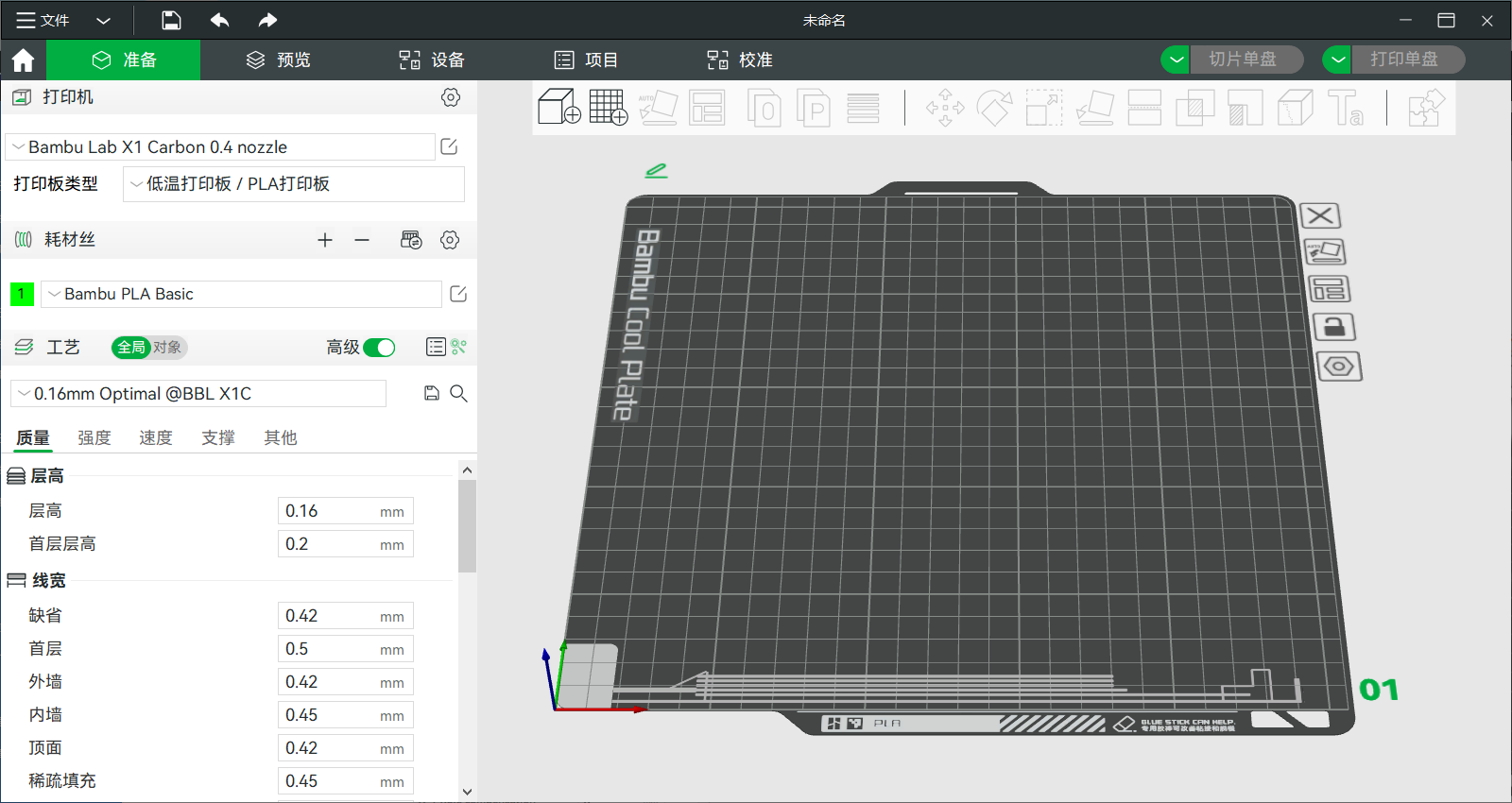
¶ 系统要求
-
Windows 10 或更高版本- Mac OS X v10.15 或更高版本
-
Linux Ubuntu 20.02及以上/Fedora 36及以上(Linux版本需要从github下载)
-
Intel® Core 2 或 AMD Athlon® 64 处理器;2 GHz 或更快的处理器
-
支持 OpenGL 2.0 的系统
-
推荐 8GB RAM,至少 4GB- 2.0 GB 或更多可用硬盘空间
¶ 下载和安装
-
下载 Bambu Studio
-
按照分步指南安装 Bambu Studio
¶ 安装向导
¶ 选择登录地区设置登录区域为中国。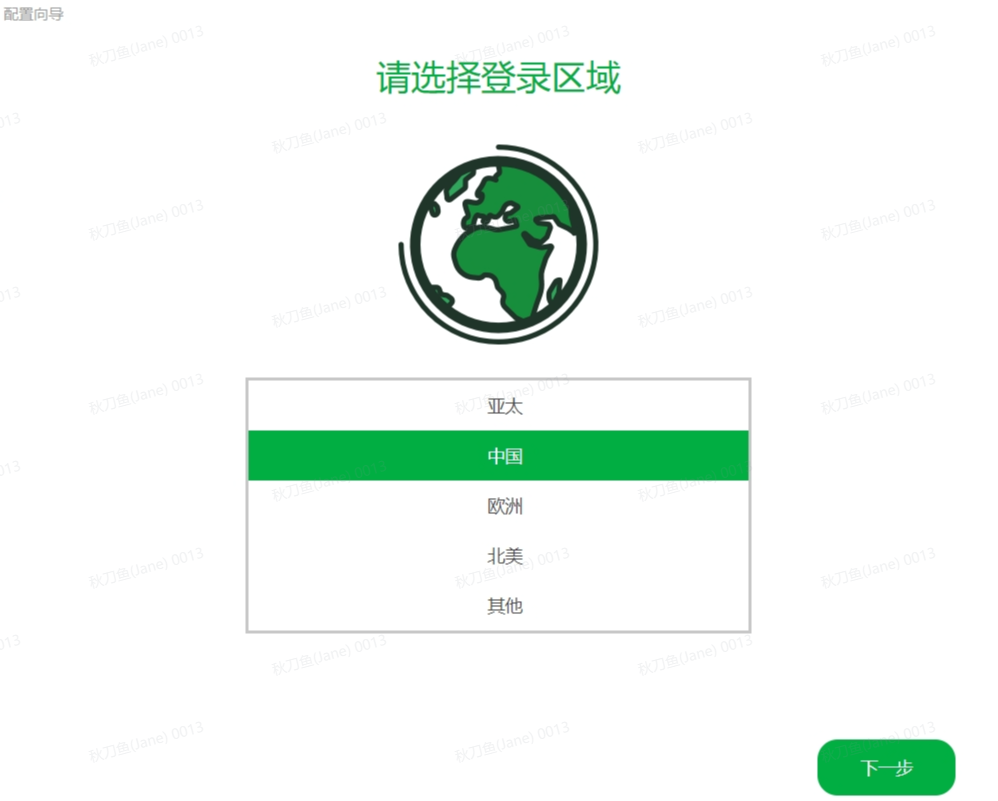
¶ 打印机选择
选择您希望在切片操作菜单中显示的打印机或喷嘴选项,可选择任何或所有可用选项。如果您在此阶段只选择一个喷嘴尺寸,可在稍后阶段通过切片器菜单调整这些选项。
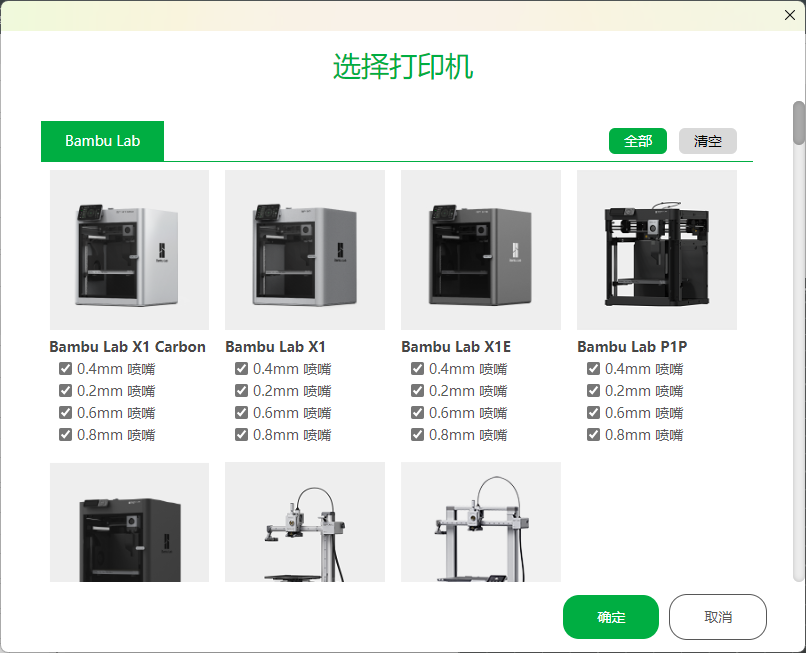
¶ 材料选择
选择您希望在材料预设列表中列出的材料,可选择尽可能多的材料。
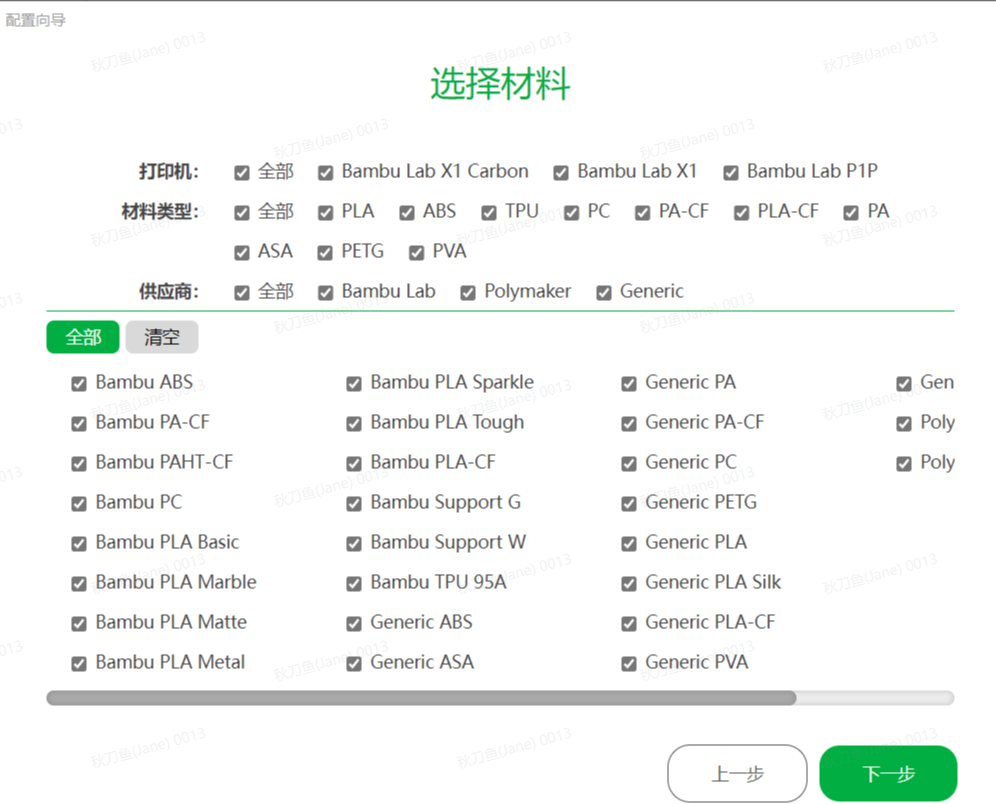
¶ 安装 Bambu 网络插件
Bambu Network 插件提供网络功能,例如通过 WAN/LAN 打印、远程控制、用户数据同步。插件安装需要 Internet 连接,并且将在安装向导后自动安装(如果启用)。
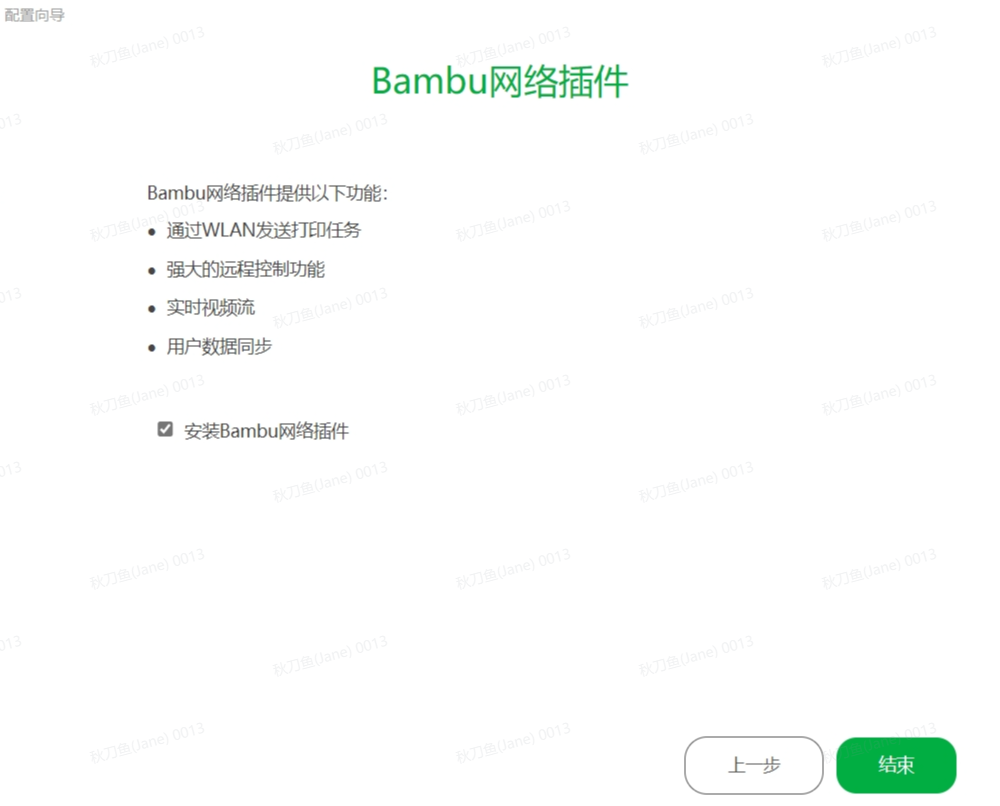
¶ 首次打印
¶ 登录您的账户(可选,但强烈推荐)
您需要安装 Bambu 网络插件才能登录。 这是启用打印历史记录的必要步骤,它允许您在 Bambu Handy 应用程序中重新打印历史模型。此外,您的用户设置将同步到 Bambu Cloud,从而在不同的 PC 设备之间共享信息。
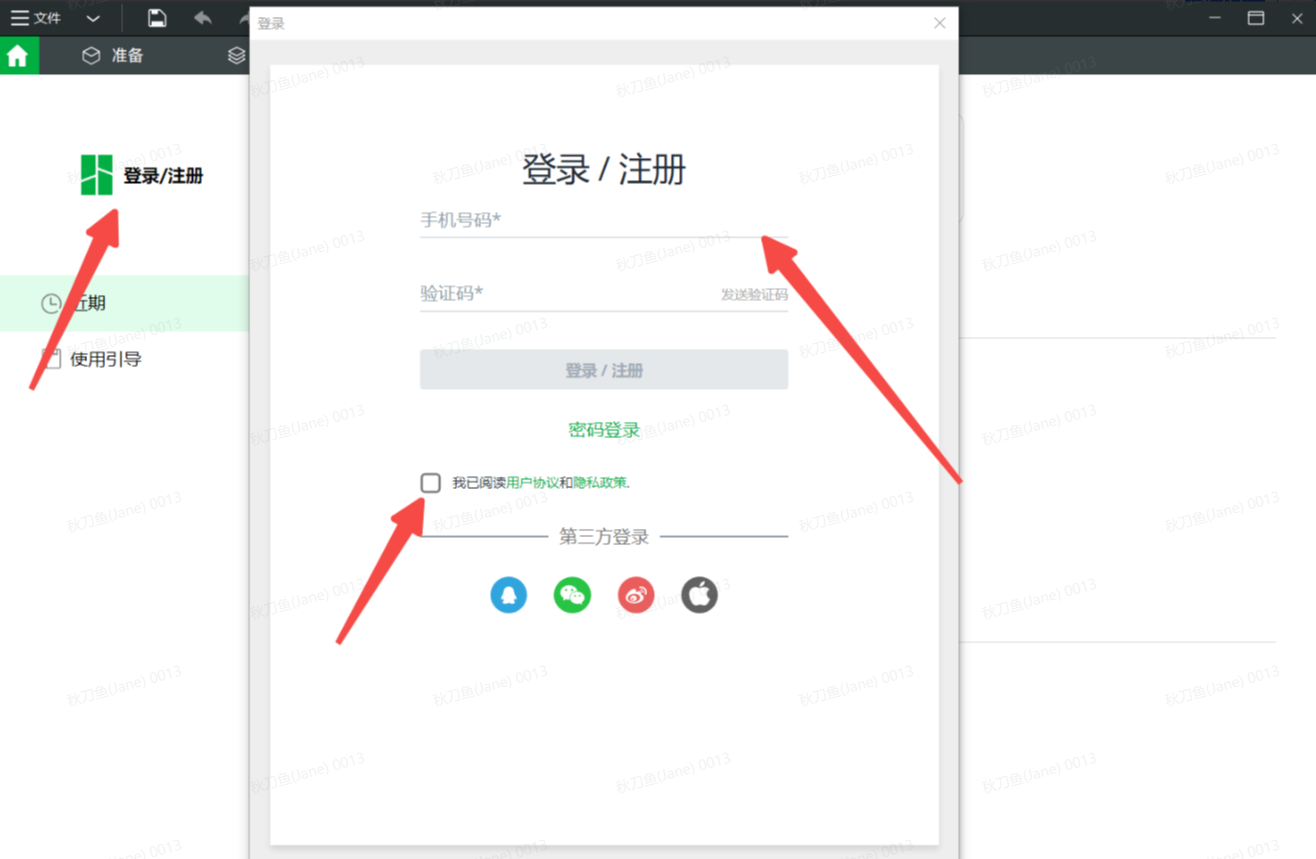
注意:如果显示使用邮箱地址登录 Bambu Studio,可在屏幕左上角点击:下拉箭头 > 偏好设置 > 登录区域 > 选择“中国内地(大陆)”,即可使用手机号登录 Bambu Studio。
¶ 创建新项目
点击主页新建项目。
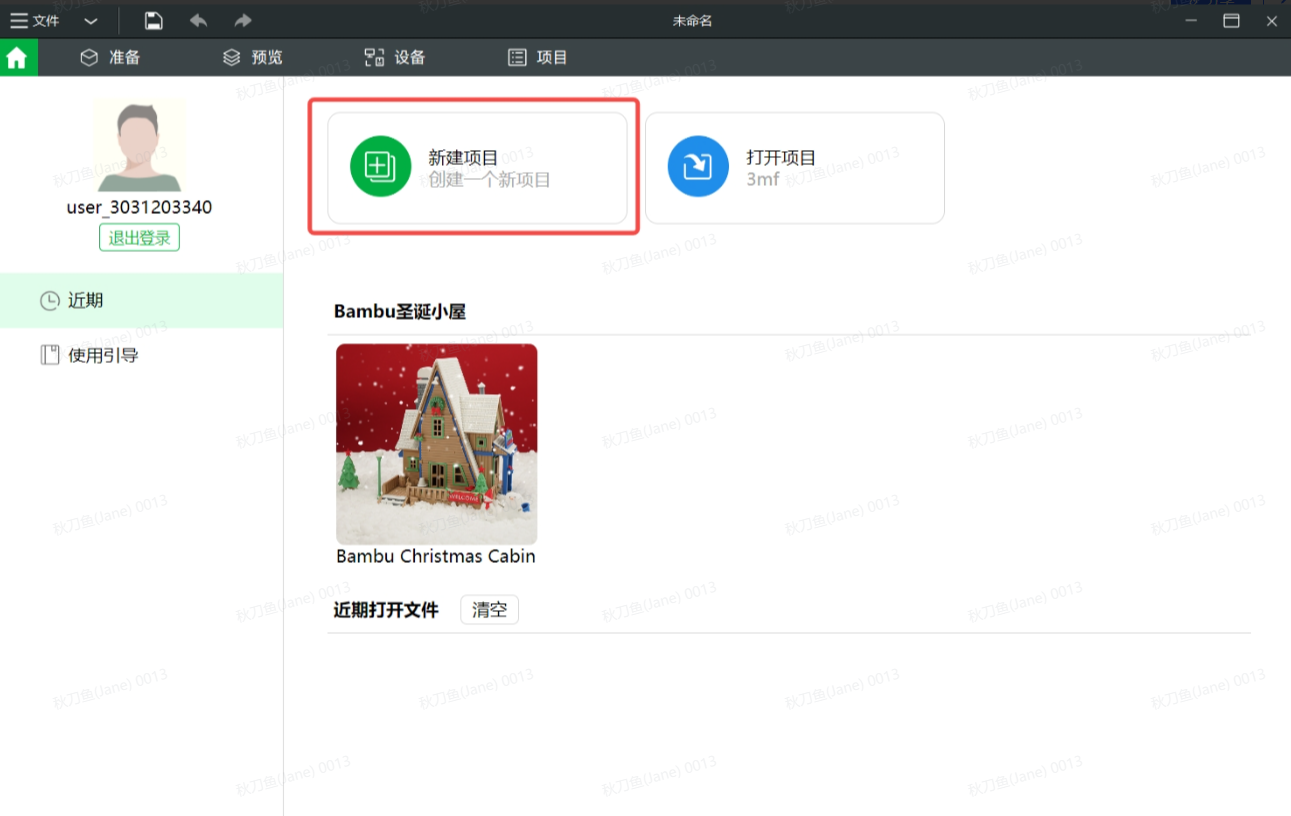
¶ 添加模型
在预览窗格的顶部工具栏上,点击第一个图标添加,以导入模型;也可将文件夹中的模型文件拖入 Studio 中导入。支持的文件包括 .3mf .stl .stp .step .amf .obj 格式。
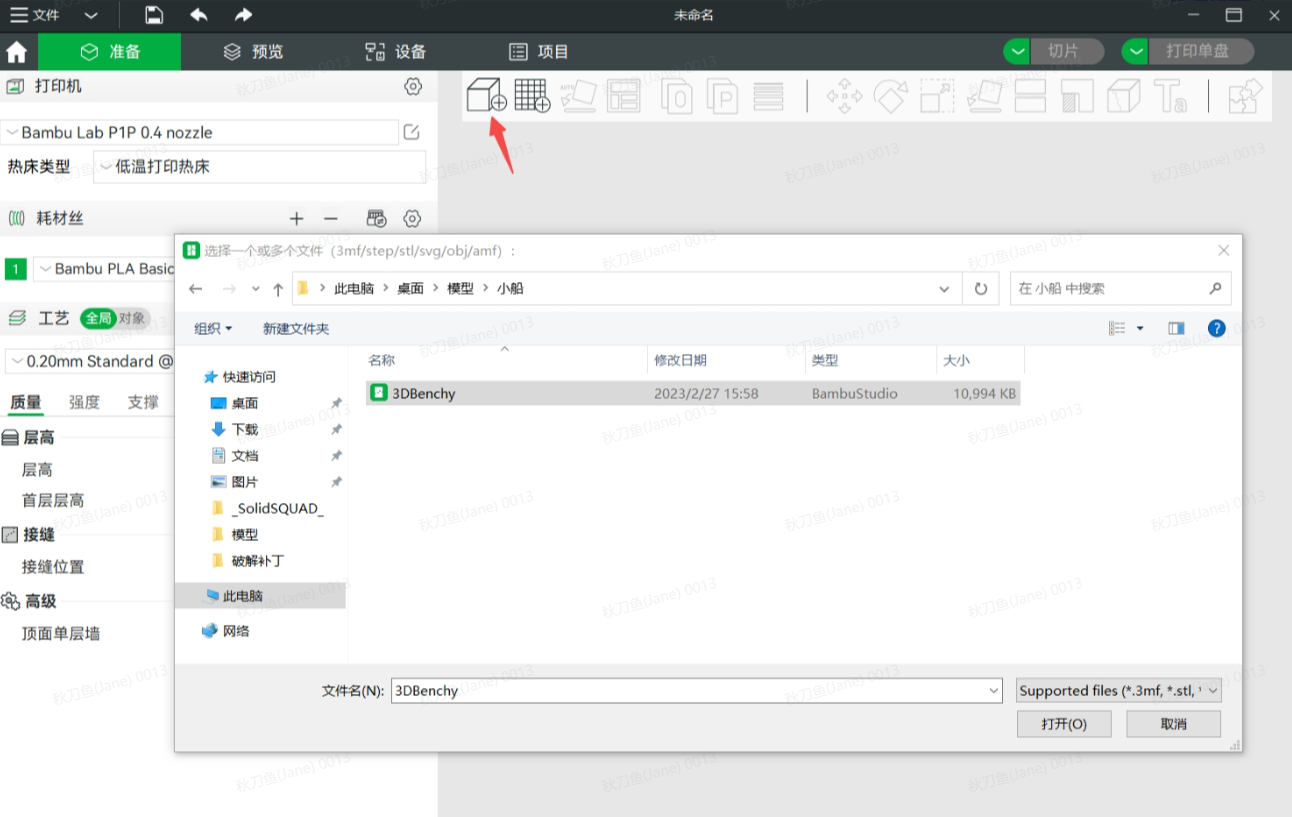
¶ 选择打印机/耗材丝/工艺预设
在模型切片前,需要选择您想使用的打印机和耗材丝,并对打印模型进行相关设置。
- 点击打印机选择框,在列表中选择要使用的机型及喷嘴尺寸
- 点击耗材丝选择框,在列表中选择您要使用的耗材类型
- 点击工艺选择框,在列表中选择模型的层高。层高越小,打印时间越长。对于大多数用0.4mm喷嘴打印的模型来说,0.20 mm的层高是合适的。
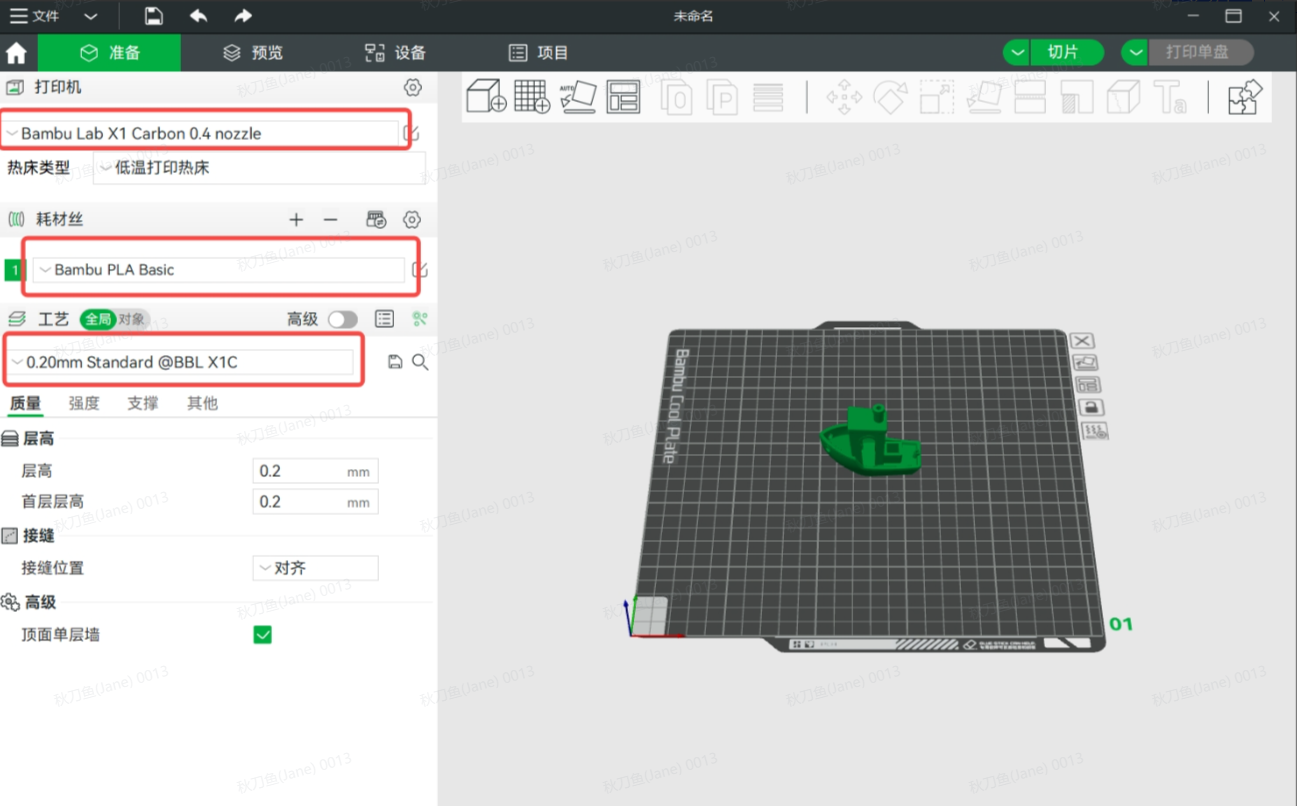
¶ 模型切片
- 设置完成后,点击屏幕右上角的切片单盘。
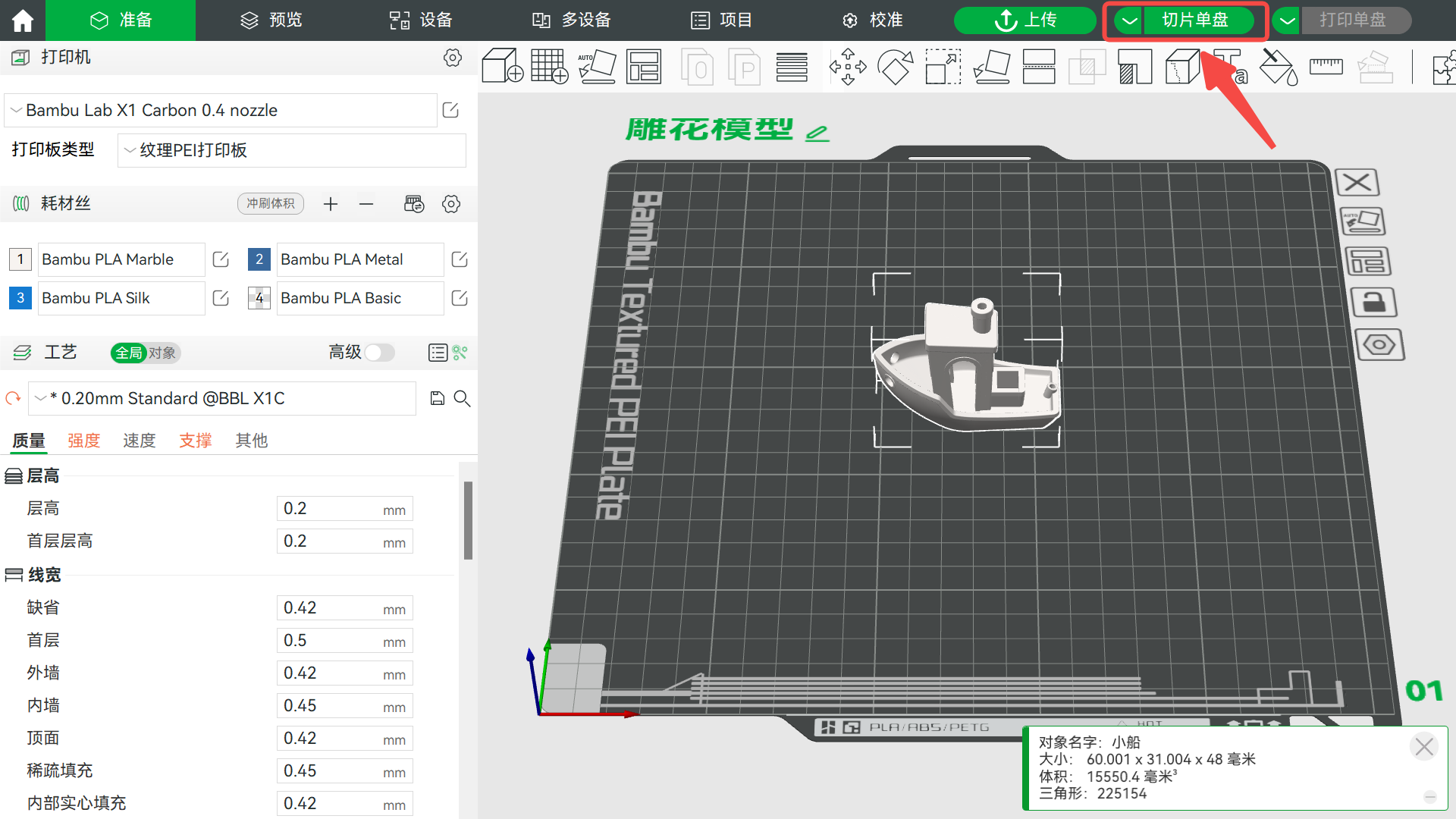
- 如模型文件包含多盘,可点击屏幕右上角的切片所有盘。
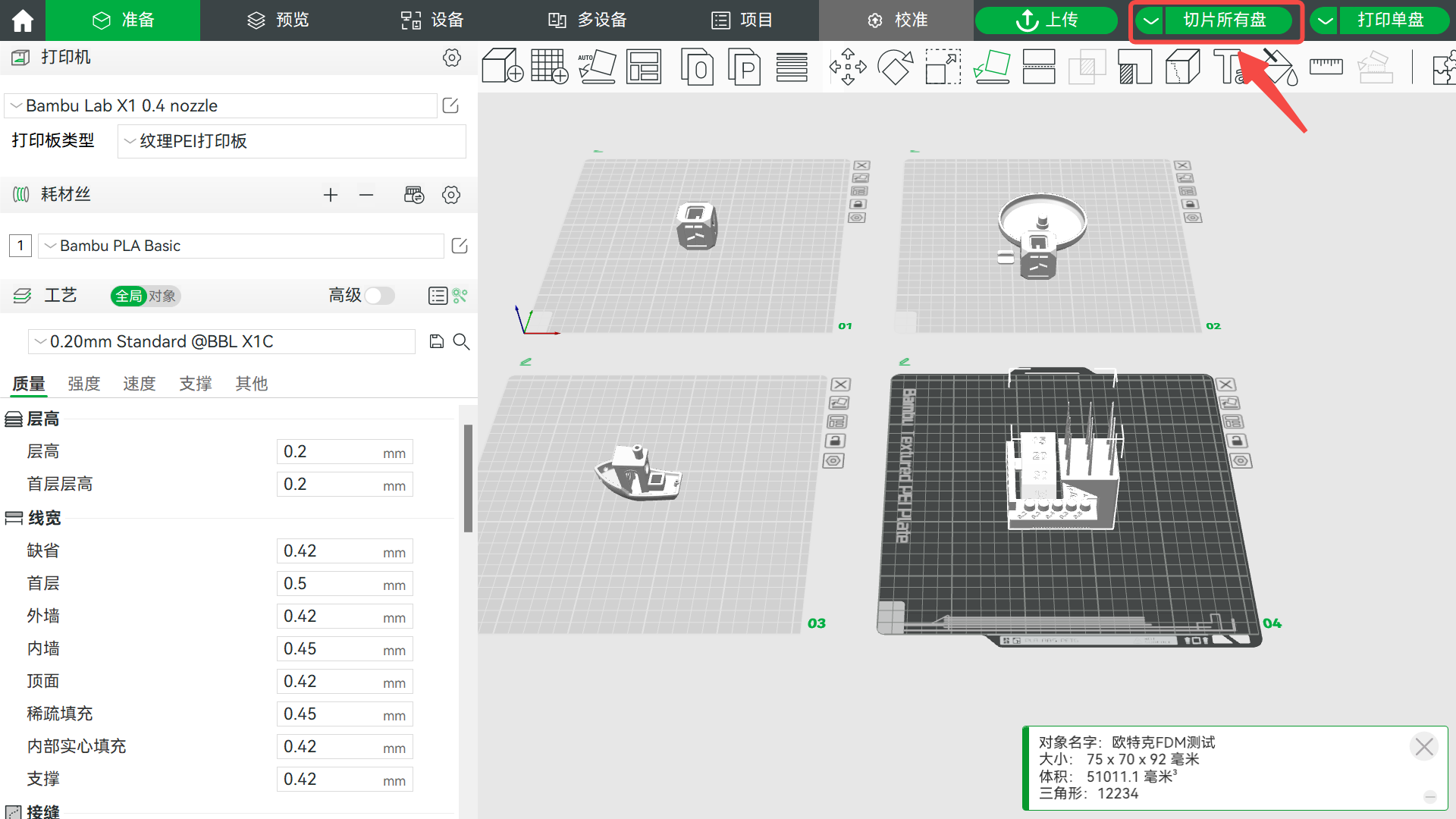
完成后,屏幕将显示 .3mf 文件模型切片后的外观,右侧直方图还将显示模型的颜色方案、耗材丝用量、打印时间等信息。
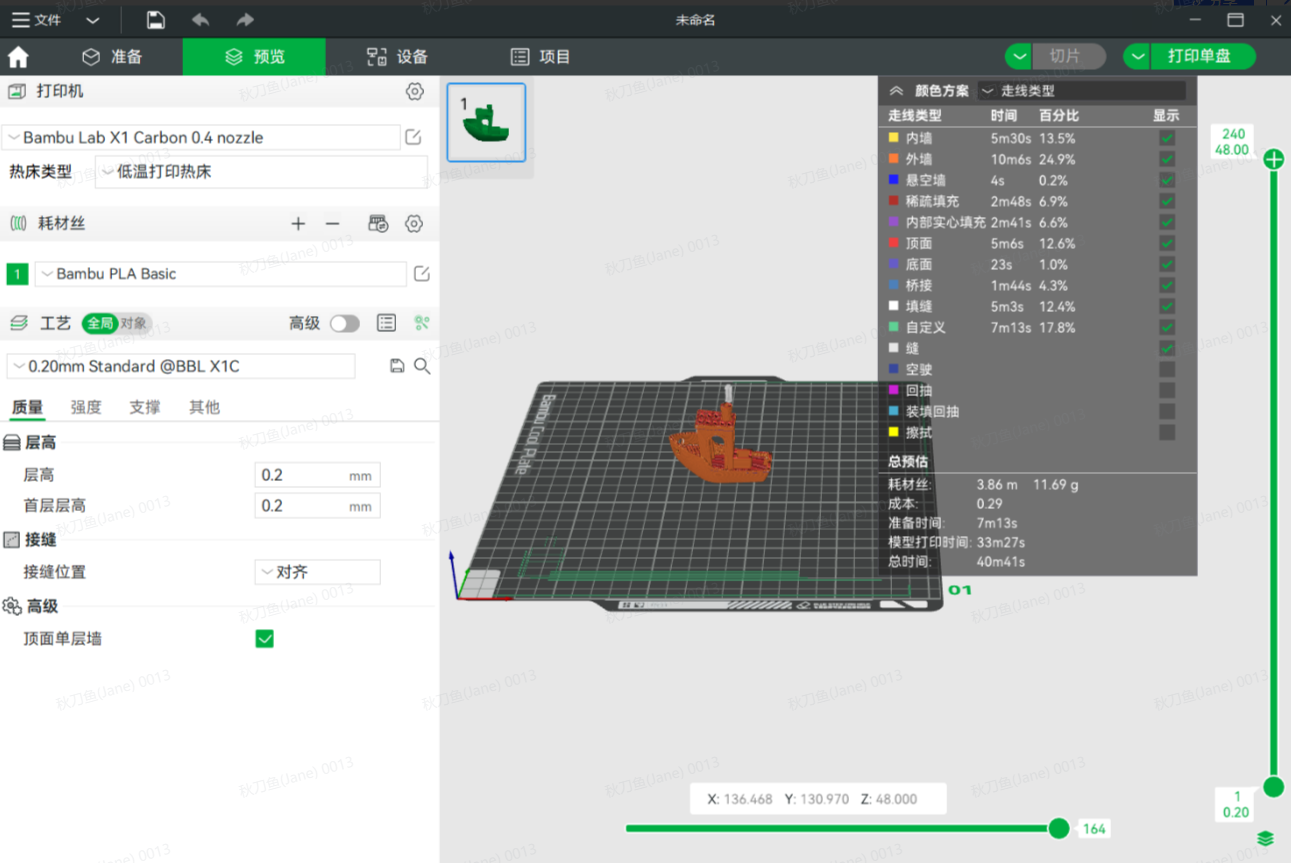
¶ 发送打印任务
¶ 打印单盘
点击屏幕右上角的打印单盘,屏幕将弹出一个发送打印任务至窗口。选择要发送的打印机,以及打印机在打印开始前是否执行某些功能,如热床调平、流量校准等。选择完成后,点击发送,即可开始打印。
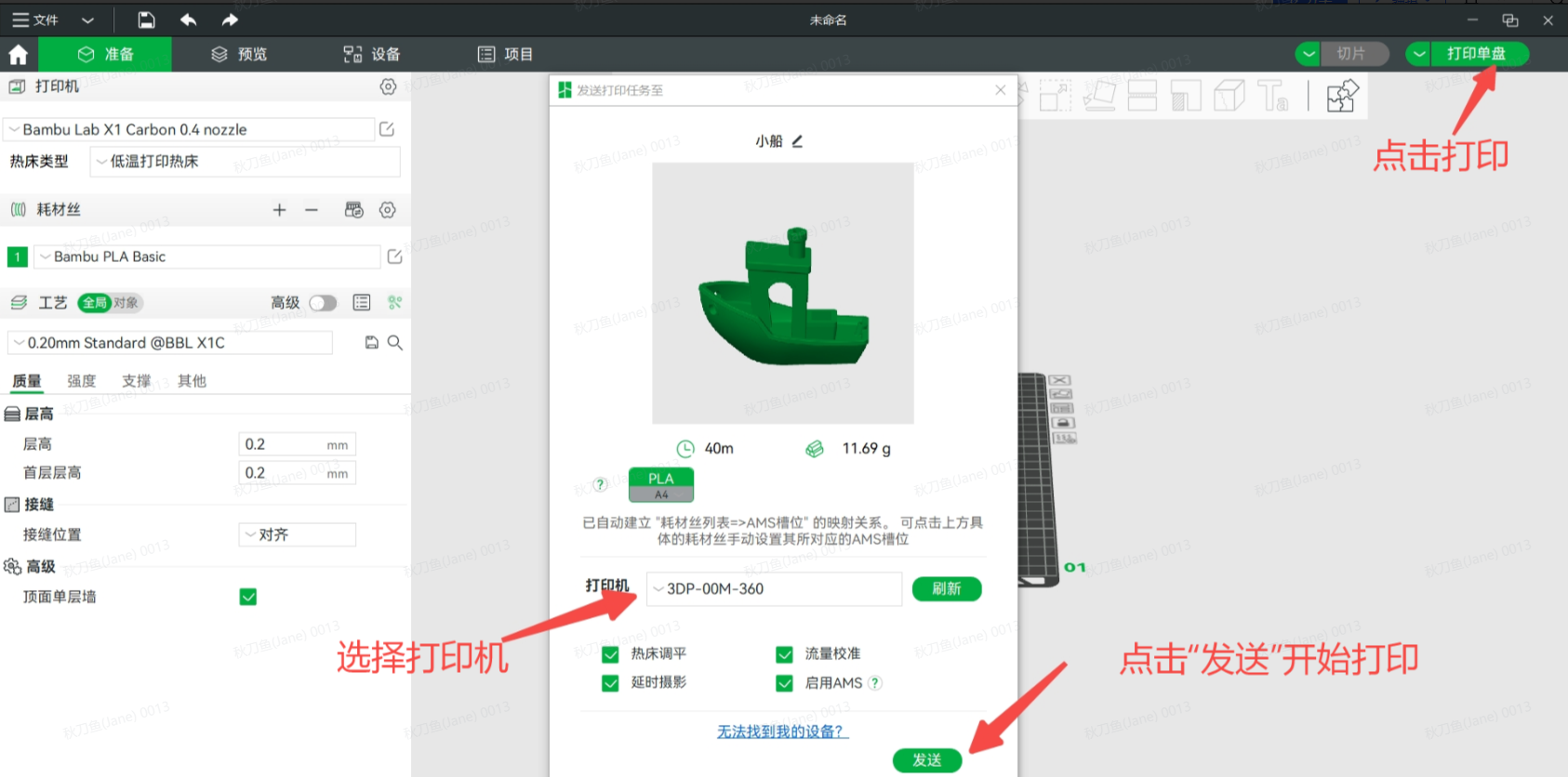
¶ 打印所有盘
请点击多盘打印指南查看更多相关信息。
注意:您需要安装 Bambu 网络插件才能通过 WLAN 发送文件,且需确保 Bambu Studio 和打印机在同一个 LAN上。
¶ 发送/发送所有盘
- 点击屏幕右上角打印单盘左侧的箭头,选择发送。
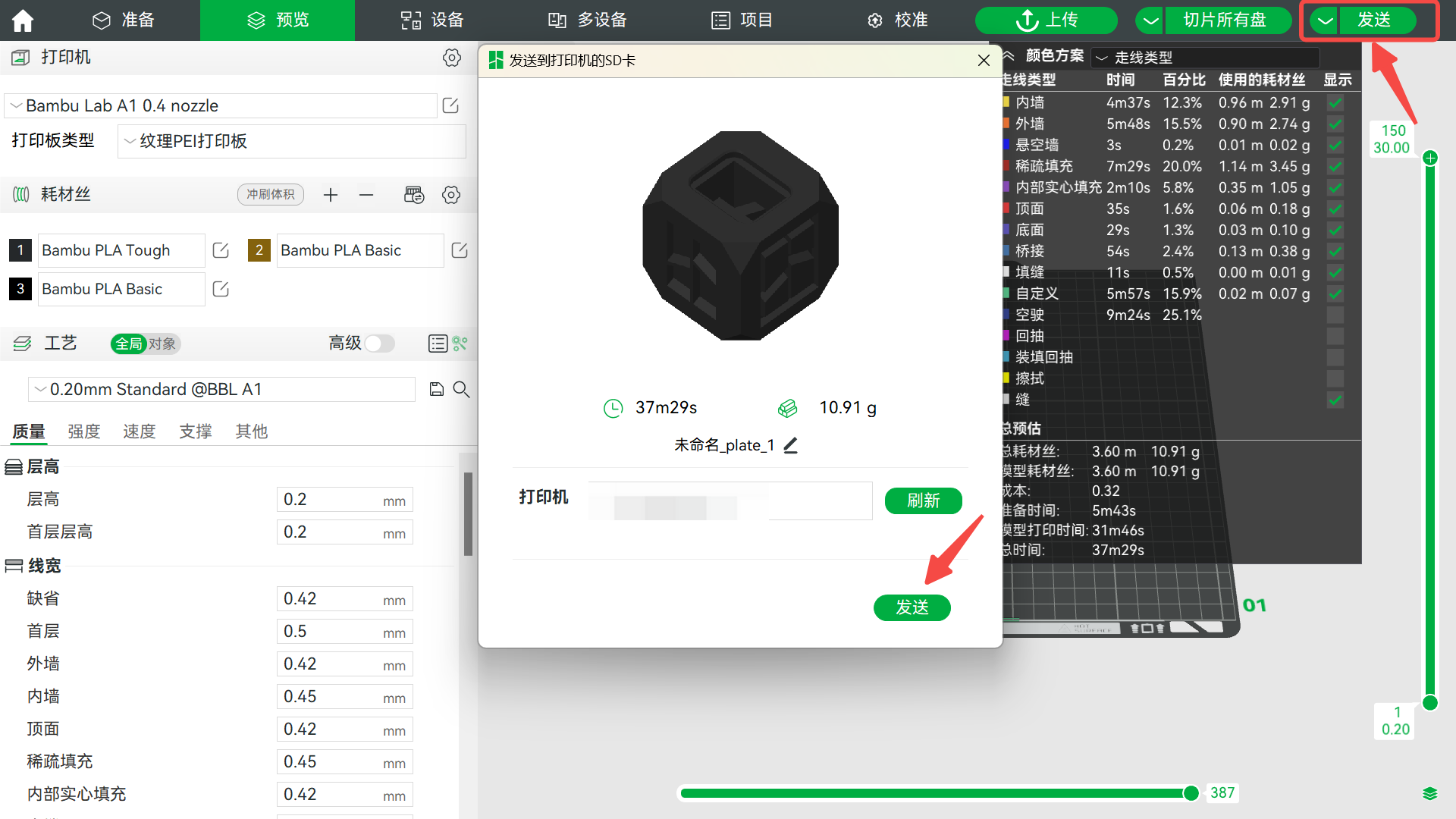
- 如模型文件包含多盘,可点击屏幕右上角打印单盘左侧的箭头,选择发送所有盘。屏幕将弹出一个发送到打印机的SD卡窗口。选择要发送的打印机,即可将模型文件发送到该打印机的 SD 卡中,在打印机屏幕上开启打印(以 A1 系列为例)。
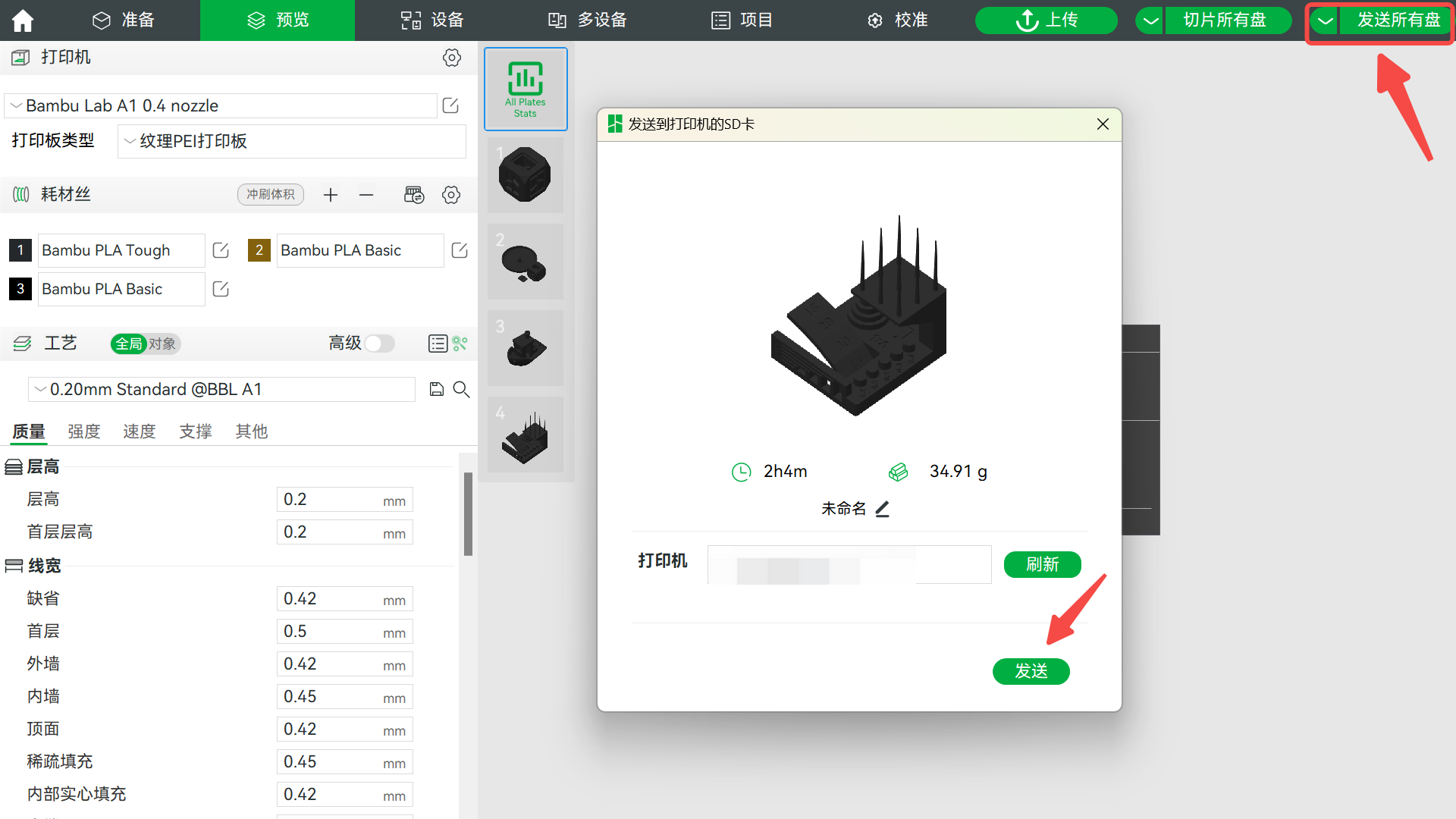
注意: 需确保 Bambu Studio 和打印机在同一个 LAN上。
¶ 导出单盘/所有切片文件
- 将打印机 SD 卡从打印机中取出,并插入电脑中。点击屏幕右上角打印单盘左侧的箭头,选择导出单盘切片文件。
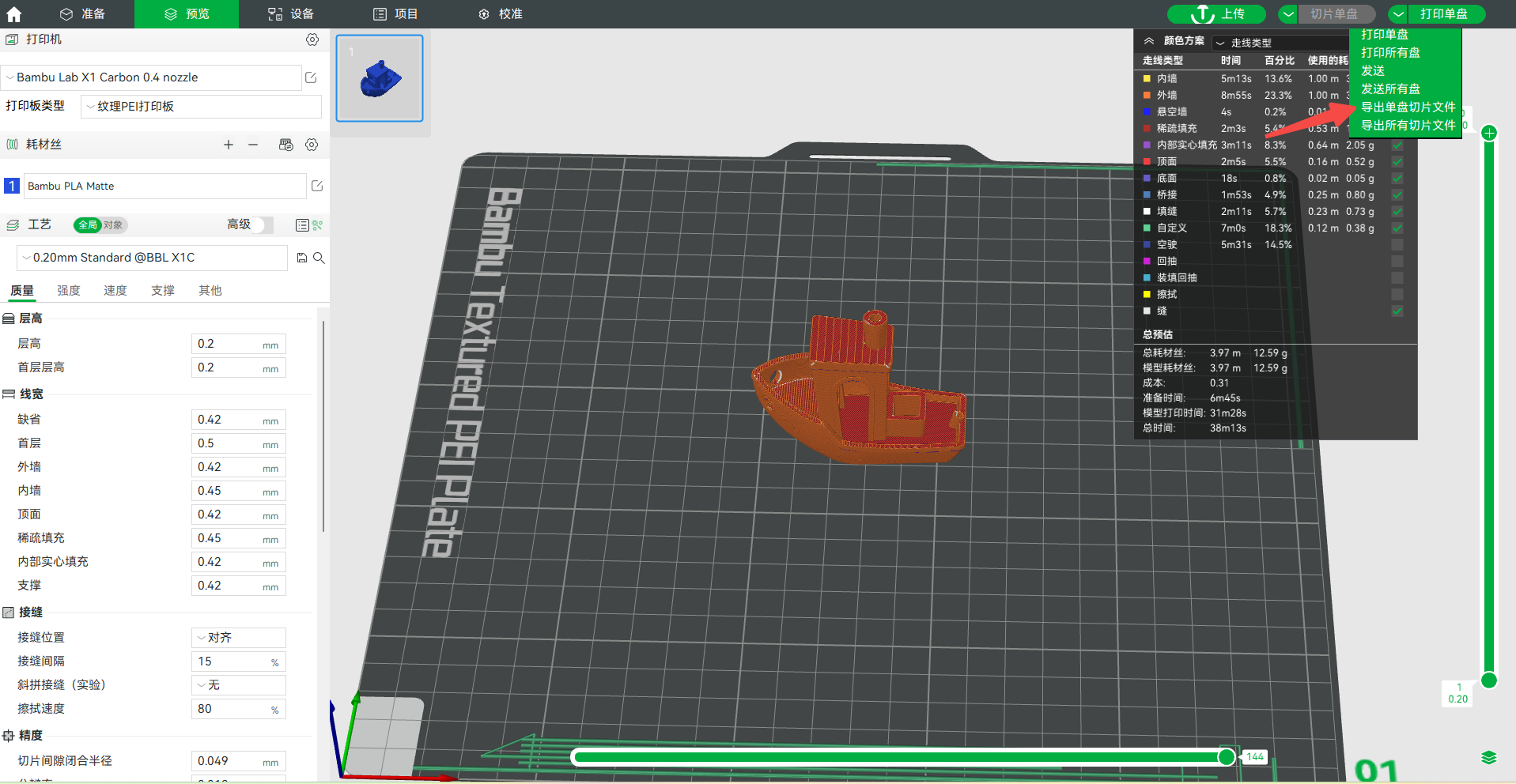
- 如模型文件包含多盘,可点击屏幕右上角打印单盘左侧的箭头,选择导出所有切片文件。
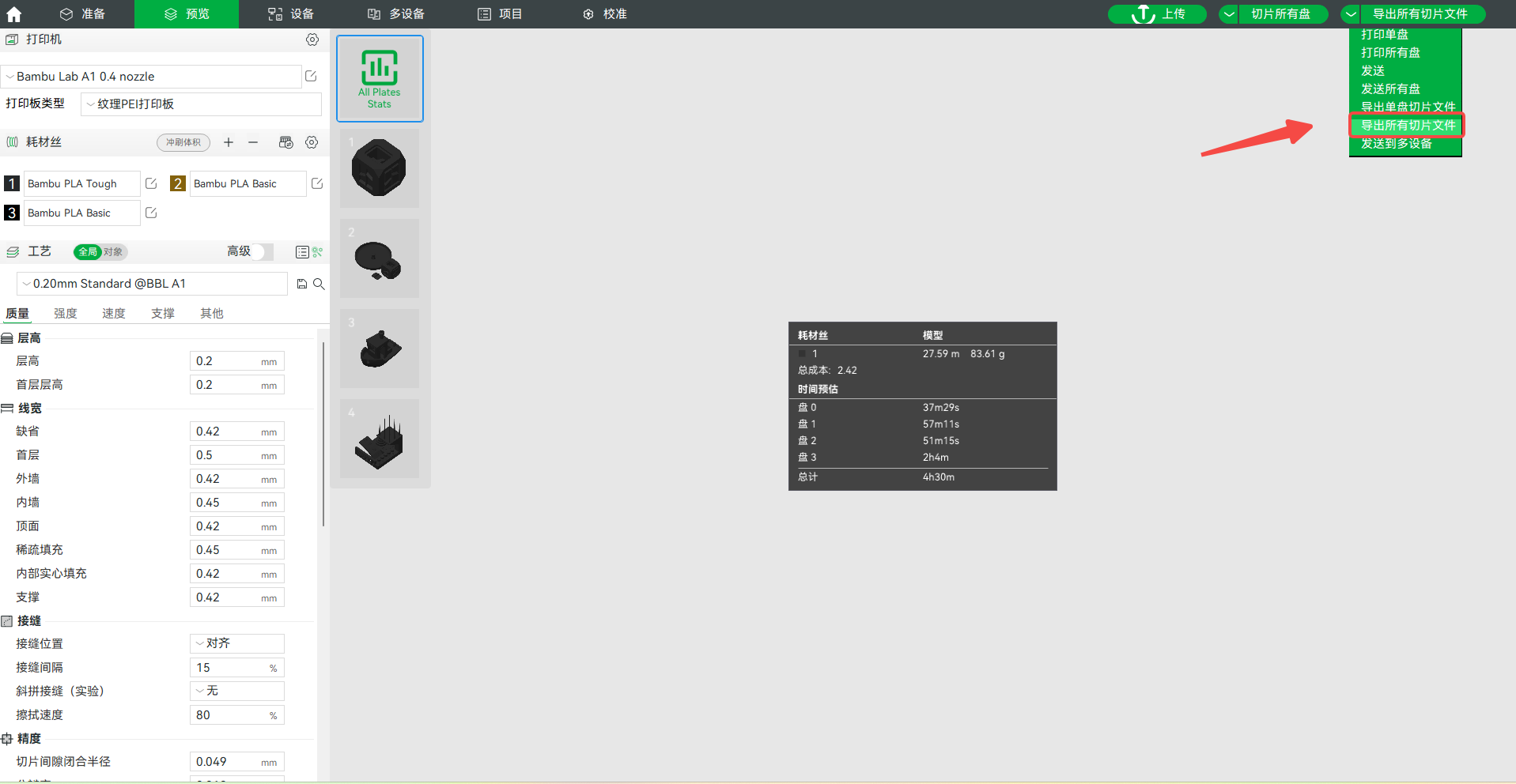
屏幕将弹出一个文件资源管理器窗口,选择 SD 卡,将文件保存至 SD 卡中。
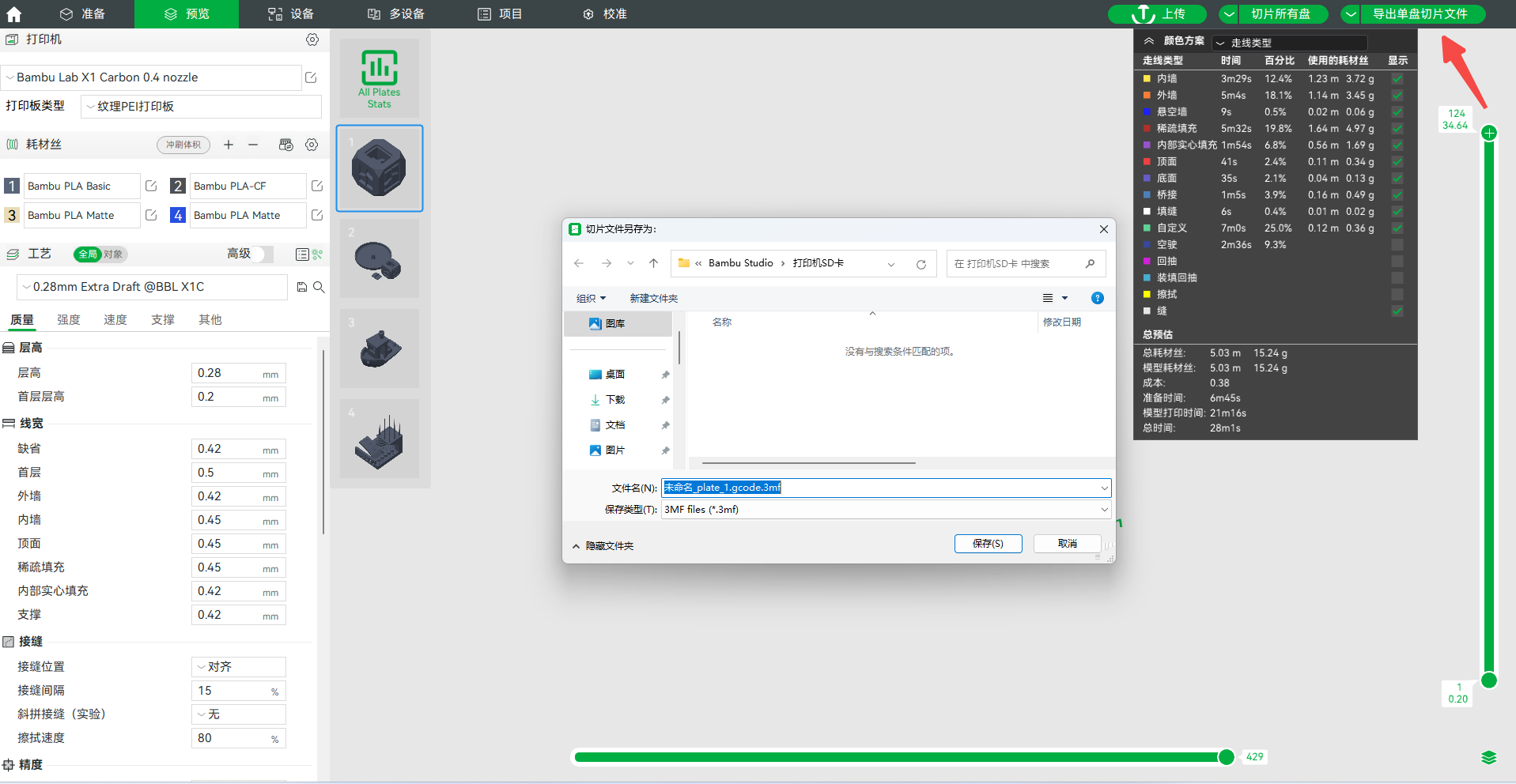
保存后,取出 SD 卡并将其插入打印机中。点击打印机屏幕左侧菜单选项中的文件夹图标,选择顶部菜单中的SD 卡,点击刚刚导出的文件,即可开始打印。
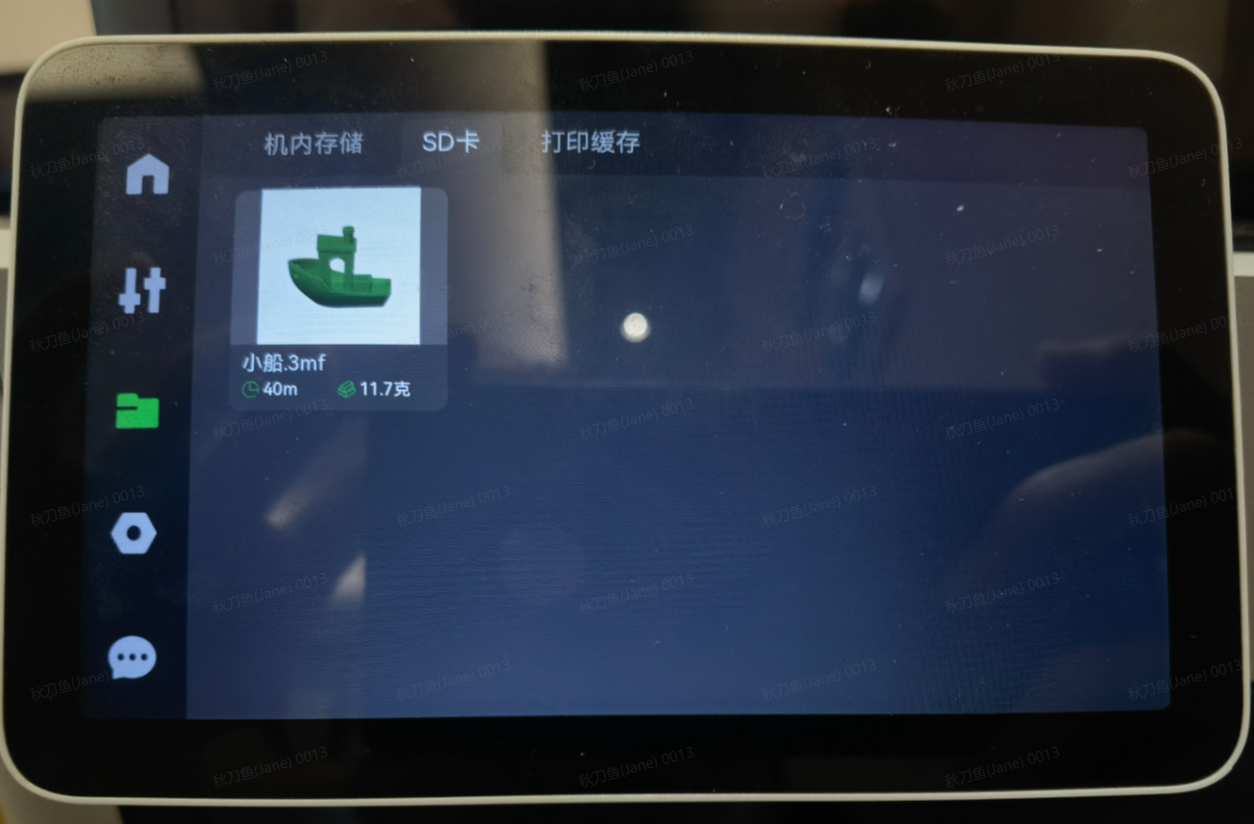
各机型从 SD 卡开始打印的详情指南请参考:
¶ 发送到多设备
请点击多设备管理查看更多相关信息。
¶ 远程控制
选择 Studio 中的设备界面,可实时远程控制和监视打印。如果您的打印机上安装了摄像头(X1C标配),您还可以远程观看打印的实时画面。
注意:您需要安装 Bambu 网络插件才能通过此过程访问机器
¶ 结束语
我们希望本指南能为您提供有用的信息,帮助您解决问题。
我们希望能确保您安全有效地进行操作。如果您对本指南描述的过程有任何疑虑或问题,建议您在开始操作前联系我们友好的客户服务团队。
我们随时准备为您解答疑问并提供帮助。点击此处联系在线技术支持 (服务时间 9:00-21:00)